この章では写真を取り込む方法について説明します。
その後、その写真の絵柄を文字に取り込む方法について説明します。
以下の手順で進んでください。
①「ファイル」をクリックします。
②「配置」をクリックしますと以下のダイアログボックスが開きますので、挿入したいファイルを選択して「配置」をクリックします。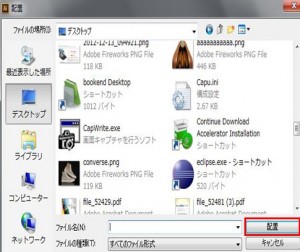
③「配置」をクリックしますとアートボードに写真が挿入されます。
④次にこの上に文字ツールの使い方を知ろうで説明した方法で文字を書いてみましょう。
⑤次に財布の柄を文字に入れる方法について説明します。
初めに選択ツールでオブジェクト全体を囲みます。
⑥「グリッピングマスク」を解除する方法は以下のようにオブジェクトを囲んだ後、メニューの中の「解除」をクリックします。